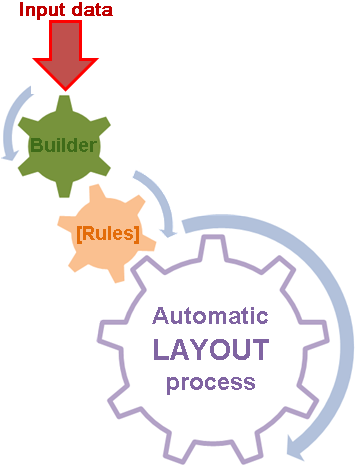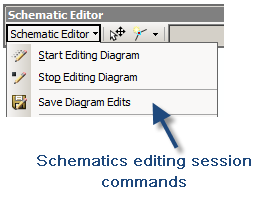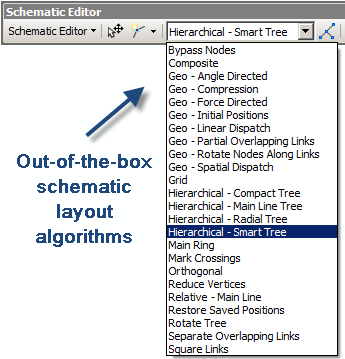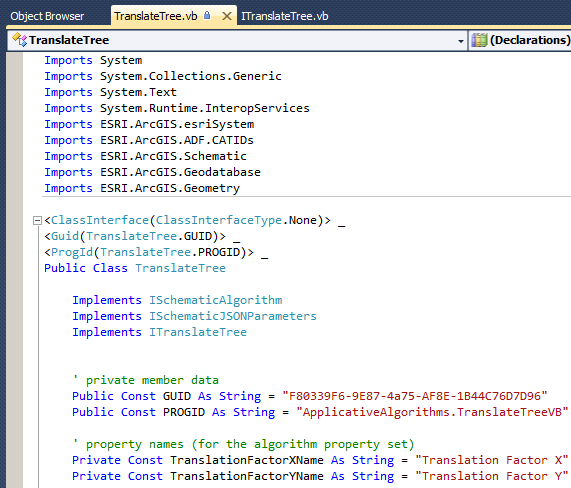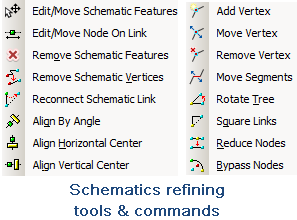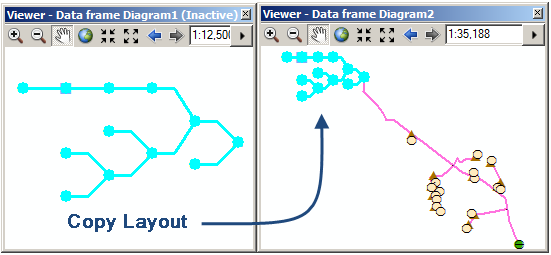如果要素之间过于紧密或过于疏远,以致于无法以所需比例显示符号及其注记,逻辑示意图将难以阅读。可以使用一组预定义的逻辑示意图布局算法确定逻辑示意图要素之间的间距,并进行标准化。ArcGIS Schematics 还提供了一组工具和命令,用于手动优化逻辑示意图的内容。
生成示意图时自动进行布局
生成和更新逻辑示意图时,可以指定逻辑示意图布局算法自动执行。可在“逻辑示意图数据集编辑器”中的任何示意图模板级别进行此配置,该配置适用于所有基于该示意图模板的逻辑示意图。
配置完成后,自动布局就会在逻辑示意图生成过程的最后执行。
请注意,特定的复合逻辑示意图布局算法可用于链接多个逻辑示意图算法。
编辑逻辑示意图
对逻辑示意图进行布局或优化其内容之前,必须在此逻辑示意图上开启编辑会话。可以在 ArcGIS for Desktop 或 ArcGIS for Server 中编辑逻辑示意图。此操作需要在想要对其进行布局的逻辑示意图上开启编辑会话。
开箱即用的逻辑示意图布局算法
ArcGIS Schematics 提供了大量逻辑示意图布局算法,使您可以对任何类型的逻辑示意图进行布局,包括外部和内部装置示意图。可以根据行业需求、公司标准以及公司特定部门的需求对这些算法进行配置和自定义。可以根据逻辑示意图模板指定逻辑示意图布局算法的可用性和默认参数值。它们可用于逻辑示意图的全部或部分内容。提供了三种类型的逻辑示意图布局算法:地理逻辑示意图布局算法、逻辑示意图布局算法和等级布局算法。此外,可配置复合布局算法,将多种逻辑示意图布局算法连接起来。
自行开发逻辑示意图布局算法
您还可以使用兼容 COM 的编程语言从头开始自行开发逻辑示意图布局。逻辑示意图以相同的方式处理自定义算法和标准算法。ISchematicAlgorithm 的自定义执行可添加到“布局任务”下拉列表中,可通过单击“应用布局”按钮进行应用,与执行任何标准算法的方式相同。执行新的 IPropertyPage 可访问自定义布局算法的参数。
 注:
注:ArcObjects for .NET 帮助系统中有一个 SDK 示例 - 执行逻辑示意图布局算法及其布局属性页 - 展示了自定义逻辑示意图布局算法的执行方法。
优化逻辑示意图内容
Schematics 提供了一组工具和命令,用于手动优化逻辑示意图的内容。可以利用这些工具和命令移动逻辑示意图节点或将其对齐,编辑逻辑示意图链接几何(添加、移除、移动折点),移除逻辑示意图要素、直角化链接,等等。
将逻辑示意图布局复制到其他逻辑示意图中
多个逻辑示意图可包含与相同的地理要素或对象关联的逻辑示意图要素,例如,从同一要素集生成的多个逻辑示意图。在这种情况下,如果某一逻辑示意图已完成布局,就可以使用“复制布局”命令将其复制到任何其他逻辑示意图中,这些逻辑示意图中应包含与相同的地理要素关联的逻辑示意图要素。